L'aplicació Spectrum és una característica molt bona que ofereix Spectrum cable, que us permet portar els vostres canals de televisió allà on aneu.
Recentment, havia estat utilitzant l'aplicació Spectrum exclusivament per veure la televisió en directe, però aquesta experiència havia tingut un èxit després que l'aplicació comencés a tenir problemes.
L'aplicació s'alentiria sense cap motiu aleatòriament, i el flux començaria a guardar la memòria intermèdia, tot i que la meva Internet estava bé.
De vegades, l'aplicació es va bloquejar i vaig haver d'iniciar-la de nou per continuar mirant-la.
Per esbrinar com podia solucionar els problemes que afectaven la meva aplicació Spectrum, vaig connectar-me a Internet per investigar el màxim possible.
Després de diverses hores d'investigació en profunditat, vaig descobrir quin era el problema i el vaig solucionar en qüestió de minuts.
Espero que després de llegir aquest article, que vaig fer amb l'ajuda d'aquesta investigació, també pugueu arreglar la vostra aplicació Spectrum que no funciona.
Si l'aplicació Spectrum no funciona al vostre dispositiu, assegureu-vos que el dispositiu compleixi els requisits mínims del sistema i que els serveis d'ubicació del vostre dispositiu estiguin activats.
Continueu llegint per esbrinar per què potser haureu de restablir el vostre encaminador si els mètodes dels quals he parlat anteriorment no funcionen.
Assegureu-vos que el vostre dispositiu compleixi els requisits mínims


Abans de començar a utilitzar l'aplicació Spectrum, Spectrum recomana que els vostres dispositius i la connexió a Internet compleixin un conjunt de requisits que permeten que l'aplicació funcioni bé.
La vostra velocitat d'Internet hauria de ser d'almenys 10 Mbps, que cobririen tots els plans de Spectrum, de manera que podeu ignorar aquest requisit si teniu internet d'ells.
Quan es tracta del vostre dispositiu, hauria de ser:
- Un dispositiu Apple amb iOS 12 o superior.
- Un dispositiu Android amb la versió 5.0 o superior.
- Un Kindle Fire o Fire HDX de segona generació. o més tard.
- Una 3a generació. Roku o més recent.
- Una Xbox One o una Xbox Series X|S.
- Un televisor intel·ligent Samsung del 2012 o posterior.
- Una 4a gen. Apple TV o Apple TV 4K.
Tingueu en compte que no podeu utilitzar l'aplicació en un dispositiu iOS si està trencat amb el jailbreak i que el vostre compte de Spectrum ha d'estar al dia amb els pagaments per utilitzar el servei.
Assegureu-vos que els vostres dispositius i el vostre compte de Spectrum compleixin aquests requisits si no podeu fer que l'aplicació Spectrum funcioni al vostre dispositiu.
Activa els serveis d'ubicació
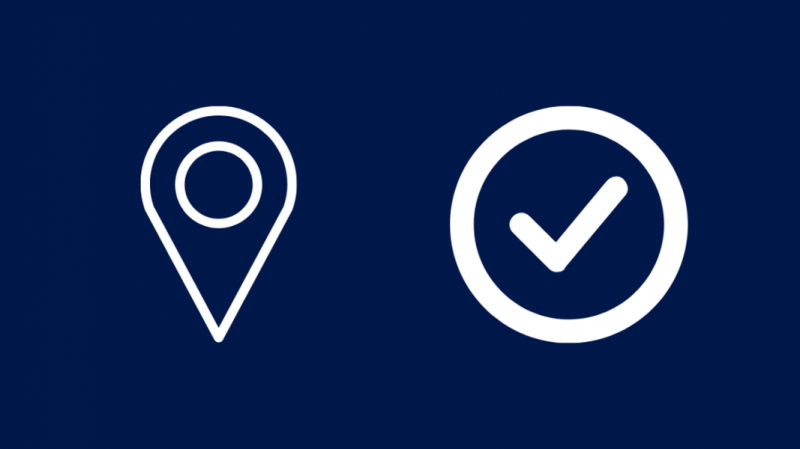
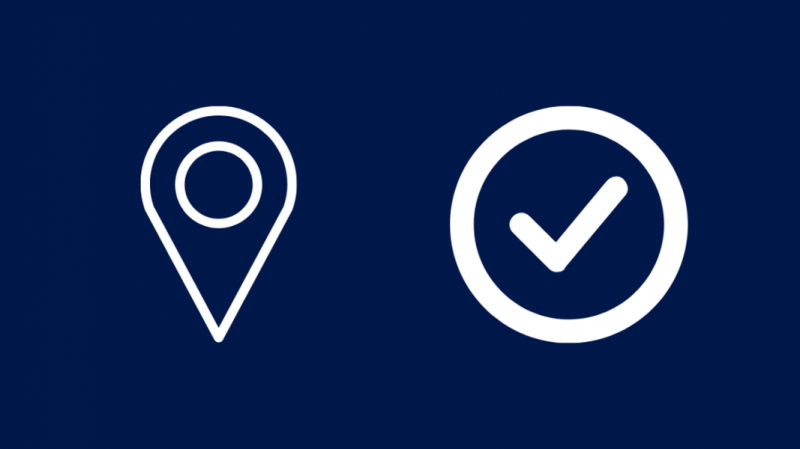
Spectrum ofereix canals a l'aplicació en funció d'on us trobeu, i alguns canals poden estar desactivats si esteu en una ubicació on no estigui disponible.
Aquest pot ser el cas si esteu intentant utilitzar l'aplicació mentre esteu fora de casa i és possible que alguns canals no estiguin disponibles a la vostra zona actual.
També hauràs d'habilitar els serveis d'ubicació al teu dispositiu perquè Spectrum sàpiga on ets i ofereixi tots els canals disponibles a la teva zona.
Per activar els serveis d'ubicació a iOS:
- Inicieu l'aplicació Configuració.
- Anar a Privadesa > Serveis de localització .
- Gira Serveis de localització activat.
- Desplaceu-vos cap avall i trobeu Espectre aplicació.
- Estableix l'accés a la ubicació Mentre s'utilitza l'aplicació perquè l'aplicació pugui veure on ets mentre impedeix que segueixi la teva ubicació tot el temps.
Per a Android:
- Feu lliscar el dit cap avall des de la part superior de la pantalla.
- Manteniu premut el botó Ubicació icona.
- Seleccioneu Permisos d'ubicació de l'aplicació .
- Troba el Espectre aplicació i seleccioneu-la.
- Estableix-ho a Només es permet durant l'ús .
Torneu a iniciar l'aplicació Spectrum i comproveu si comença a funcionar com se suposa.
Desactiveu els controls parentals
Si teniu els controls parentals activats, no podreu veure tot el contingut disponible a l'aplicació Spectrum.
Desactiveu-ho o baixeu el nivell dels controls parentals perquè pugueu començar a veure el contingut que vulgueu.
Podeu modificar la configuració del control parental anant a la configuració de l'aplicació i comprovant a la secció de control parental.
Reinicieu el vostre encaminador
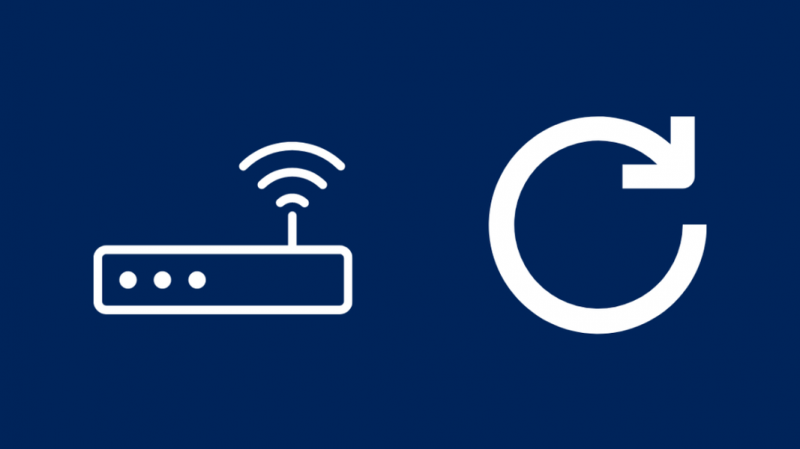
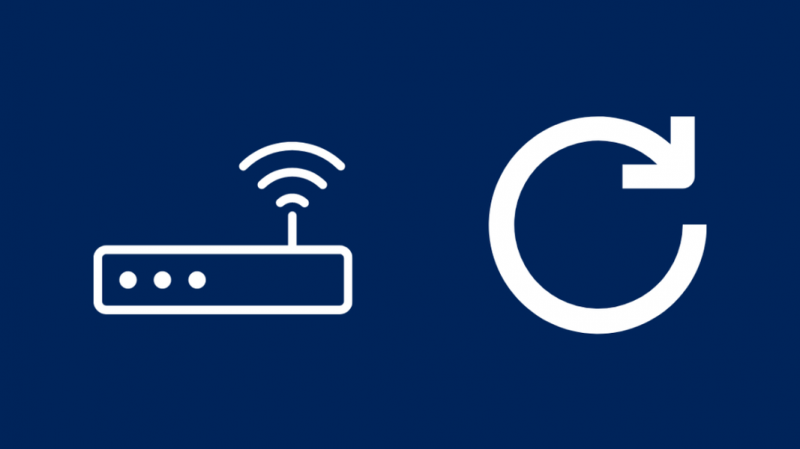
Spectrum diu que els problemes amb l'aplicació també poden ser causats per l'interrupció de la connexió a Internet o per tenir problemes.
Reiniciar l'encaminador pot ajudar amb el problema, ja que reinicia l'encaminador i pot acabar arreglant el vostre Internet.
Fer això:
- Apagueu l'encaminador.
- Desconnecteu l'encaminador de la presa de corrent.
- Espereu almenys 45 segons abans de tornar a connectar-lo.
- Enceneu l'encaminador.
Torneu a iniciar l'aplicació després de tornar a connectar-vos a Internet i comproveu si heu resolt el problema.
Reinicieu el vostre dispositiu
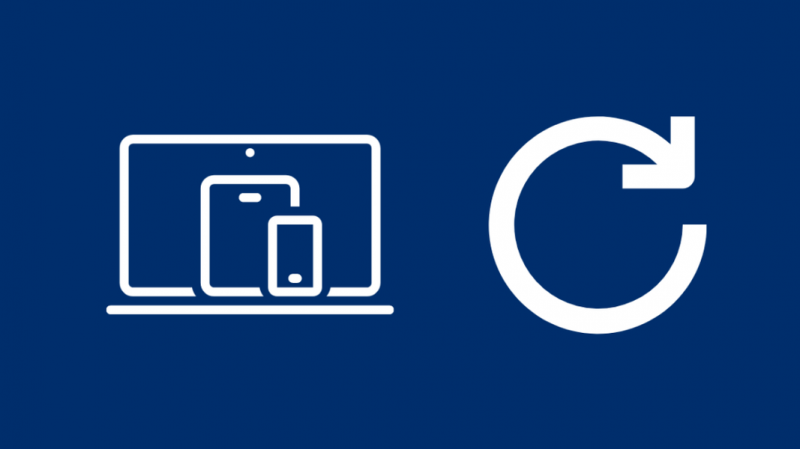
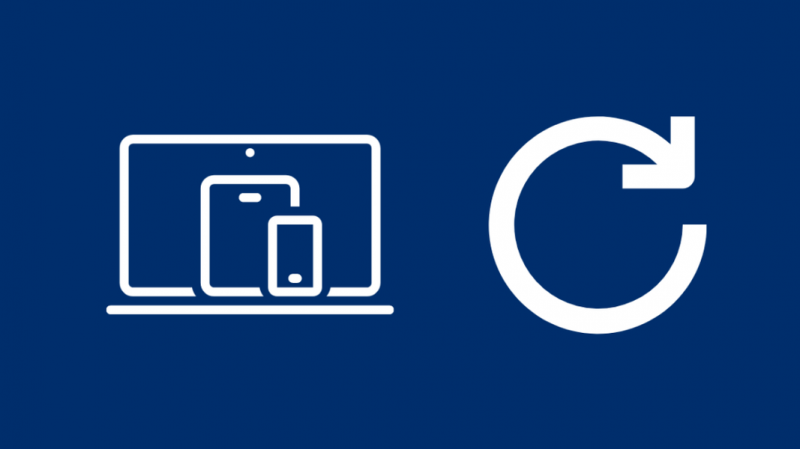
El vostre dispositiu que es reinicia també pot ajudar amb problemes amb l'aplicació Spectrum de la mateixa manera que fer-ho amb l'encaminador.
No us prendrà gaire temps i podeu fer-ho en qüestió de segons.
Reiniciar el dispositiu és fàcil, només cal apagar-lo i esperar un minut.
Després d'això, torneu a encendre el dispositiu i torneu a comprovar l'aplicació per veure si heu solucionat el problema amb l'aplicació.
Restableix el teu encaminador
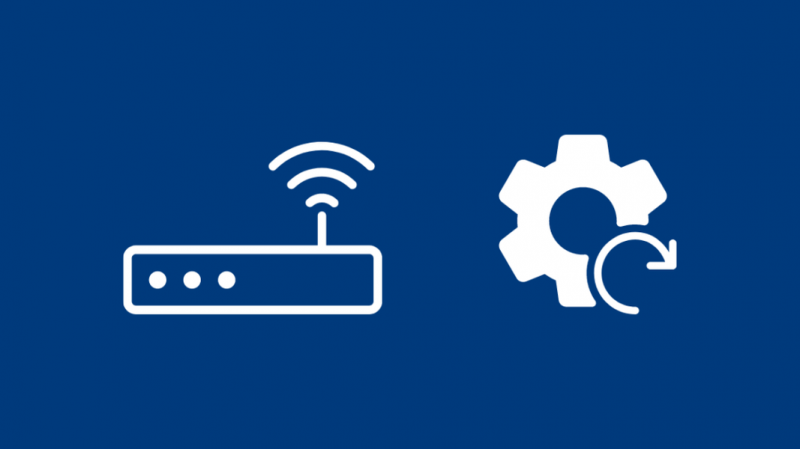
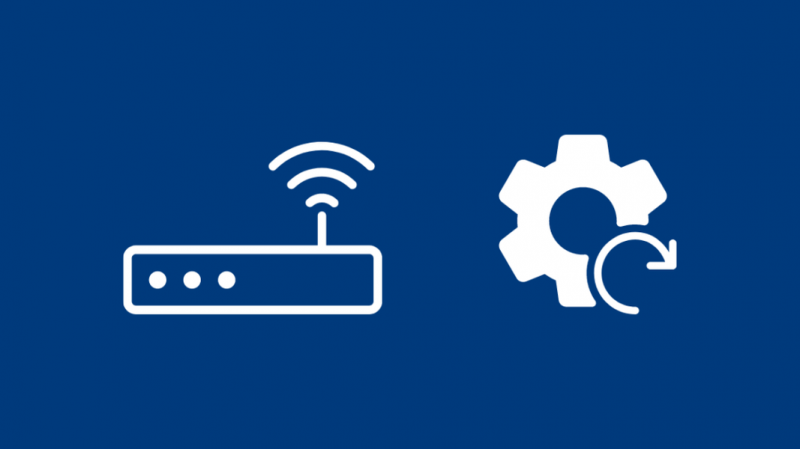
Si reinicieu els vostres dispositius i el vostre encaminador no soluciona el problema amb l'aplicació, és possible que hàgiu de restablir el vostre enrutador als valors predeterminats de fàbrica com a últim recurs.
Recordeu que fer-ho eliminarà el nom i la contrasenya personalitzats que hàgiu establert per a la vostra Wi-Fi i eliminarà tots els dispositius connectats a ella.
Per restablir el vostre encaminador Spectrum als valors predeterminats de fàbrica:
- Inicieu la sessió al vostre Compte Spectrum .
- Seleccioneu el Serveis pestanya.
- Anar a Internet > Serveis i equipaments .
- Seleccioneu Teniu problemes? .
- A continuació, seleccioneu Reiniciar l'equip .
Quan finalitzi el restabliment, torneu a iniciar l'aplicació Spectrum per veure si el restabliment ha solucionat el problema.
Pensaments finals
L'aplicació Spectrum és una bona manera de fer-ho ometeu la vostra caixa de cable Spectrum , però té la seva part justa de problemes.
De vegades Problemes de DNS amb Spectrum pot provocar que l'aplicació es vagi malament, ja que no es pot connectar a Internet.
Afortunadament, podeu solucionar problemes de DNS restablint l'encaminador Spectrum als valors predeterminats de fàbrica.
També us pot agradar la lectura
- Com obtenir l'aplicació Spectrum a Vizio Smart TV: explicació
- Error d'espectre ELI-1010: què faig?
- Com obtenir l'aplicació Spectrum a Fire Stick: guia completa
- Com descarregar l'aplicació Spectrum a LG Smart TV: guia completa
- Podeu utilitzar l'aplicació Spectrum a PS4? Explicat
Preguntes freqüents
Com actualitzo l'aplicació Spectrum al meu Samsung Smart TV?
Per actualitzar l'Spectrum TV al vostre Samsung Smart TV, podeu anar a la secció Destacats a l'Smart Hub i actualitzar l'aplicació Spectrum.
També podeu activar les actualitzacions automàtiques, però utilitzarà Internet en segon pla.
Què està passant amb Spectrum i Roku?
Spectrum i Roku van tenir una petita disputa sobre l'aplicació Spectrum TV que es podia descarregar a la plataforma Roku.
Van resoldre el problema acordant un nou acord amb el canal disponible per a la seva baixada a tots els dispositius Roku.
Per què l'aplicació Spectrum continua en memòria intermèdia?
Si la vostra aplicació Spectrum continua en memòria intermèdia, pot ser que sigui causada per una connexió a Internet lenta.
Reinicieu o reinicieu l'encaminador per solucionar qualsevol problema amb la vostra Internet si aquest sembla ser el cas.
Puc utilitzar l'aplicació Spectrum sense Spectrum Internet?
Podeu utilitzar l'aplicació Spectrum si no esteu connectat a Internet de Spectrum, però alguns canals no estaran disponibles segons la vostra ubicació.
També es poden aplicar tarifes de dades mòbils si utilitzeu les dades del telèfon per veure contingut a l'aplicació Spectrum.
